Cómo sincronizar música al iPad con sin pérdida de
¿Tiene un montón de música en la biblioteca de iTunes y desea sincronizar música al iPad como el iPad mini? Sin embargo, sabes que cada vez que sincronizas música al iPod con la biblioteca de iTunes, perderás las canciones iPad añadidas anteriormente. Puede frustrar mucho. Sin embargo, deja de ser triste. Aquí viene una herramienta versátil llamada Wondershare TunesGo (Windows). Esta herramienta muy bien diseñada le permite sincronizar música y listas de reproducción en tu biblioteca ordenador y iTunes al iPad sin problemas. Además, esta herramienta convertirá cualquier canción con un formato incompatible, como AAC, WMA y OGG, canciones en formato MP3.
Como usuario de Mac, usted puede tratar de Wondershare TunesGo (Mac) . Con su ayuda, puede sincronizar música en tu Mac a iPad con facilidad.
Descargar esta herramienta para sincronizar música en el iPad.
Nota: Aquí, usted puede comprobar los iPads compatibles, requisitos del sistema y otros .
Cómo sincronizar música al iPad
A continuación es la guía completa sobre la sincronización de música iPad desde el ordenador y la biblioteca de iTunes. En primer lugar, instalar y ejecutar esta herramienta en su computadora. A continuación, obtendrá esta ventana.

Paso 1. Conectar su iPad con el ordenador mediante un cable USB
Utilice cable USB de su iPad para conectar su iPad con el ordenador. Esta herramienta detecta automáticamente tu iPad una vez que está conectado. Después de eso, puedes escuchar los medios de comunicación, fotos y otros archivos en tu iPod desde la ventana principal.

Paso 2. Sincronizar música al iPad
Ahora, haz clic en "Medios" en la categoría de su iPad. En la línea superior, haga clic en "Música" para obtener la ventana de la música. Haga clic en "Agregar" para que aparezca una ventana de explorador de archivo. Buscar ordenador hasta encontrar la música que quieras sincronizar. Haga clic en "Abrir" para sincronizar la música de su iPad.
O, en "Agregar" un triángulo invertido. Haga clic en él, y se obtiene una lista desplegable que te ofrece dos opciones. Uno es "Añadir carpeta", el otro es "Agregar archivos". Haga clic en cualquiera para sincronizar archivos de música o una carpeta de música a tu iPad.
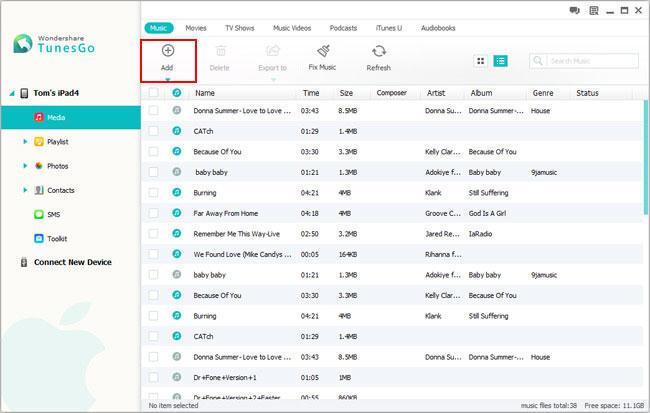
¿Qué pasa si quieres sincronizar tus listas de reproducción favoritas en la computadora o en la biblioteca de iTunes? También es fácil. En la barra lateral izquierda para mostrar todas listas de reproducción de su iPad en el panel derecho, haga clic en "Playlist". Haga clic en el triángulo debajo de "Agregar". Además, tienes dos opciones: "Agregar la biblioteca de iTunes" y "Añadir listas de reproducción desde el ordenador".
Haciendo clic en "Añadir lista de reproducción del ordenador", puedes buscar tu ordenador y sincronizar listas de reproducción a tu iPad. Si desea agregar listas de reproducción desde la biblioteca de iTunes, haz clic en "Agregar biblioteca de iTunes". En la ventana emergente, elija sus listas de reproducción deseado y haga clic en "Aceptar" para sincronizar a tu iPad.
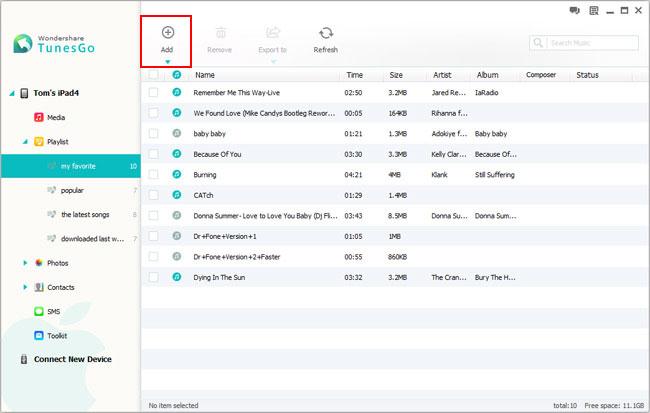
Nota: La versión para Mac soporta listas de reproducción de sincronización para iPad, pero no muestra listas de reproducción como la versión de Windows hace. Además, no soporta agregar música o listas de reproducción en iTunes a tu iPad.
Es la guía completa acerca de la sincronización de música para iPad. Ahora, compruebe el iPad. La música ha añadido previamente debe conservar en su iPad. Es increíble, ¿no? Con esta herramienta, usted no necesita más que preocuparse de perder canciones cuando sincronizar archivos de música o listas de reproducción a tu iPad.
Prueba esta herramienta para sincronizar canciones al iPad!
Artículos relacionados
¿Preguntas relacionadas con el producto? Hablar directamente con nuestro equipo de soporte >>



